电脑散热检测全攻略旨在帮助用户掌握最新的散热检测热点技巧。该攻略可能包含多种方法和技术,用于检测和解决电脑过热问题,确保电脑稳定运行。通过学习和应用这些技巧,用户可以更好地了解电脑散热系统的工作原理,及时发现并解决潜在的散热问题,避免硬件损坏和系统崩溃。无论是对于电脑爱好者还是专业人士,这份攻略都将是提升电脑性能和稳定性的重要参考。
随着科技的飞速发展,电脑性能不断提升,但散热问题也日益凸显,良好的散热系统是保证电脑稳定运行的关键,本文将详细介绍如何检测电脑散热,帮助用户及时发现并解决散热隐患,确保电脑始终处于最佳状态。
一、散热检测的重要性
电脑在高负荷运行时,CPU、显卡等核心部件会产生大量热量,若散热不良,不仅会导致性能下降,还可能引发系统崩溃、硬件损坏等严重后果,定期检测电脑散热情况,是维护电脑健康、延长使用寿命的必要措施。
二、初步检查:外观与触感
1、观察风扇状态
- 打开电脑机箱,观察CPU、显卡风扇是否转动正常,若风扇转速缓慢或停止转动,可能是风扇故障或灰尘堵塞。
2、检查散热片
- 散热片是热量传导的重要部件,检查散热片是否清洁,有无灰尘堆积,灰尘过多会严重影响散热效果。
3、触感检测
- 在关机状态下,用手轻轻触摸CPU、显卡等发热部件的散热片,若感觉异常烫手,说明散热效果不佳。
三、专业软件检测:温度监控
1、选择专业软件
- 使用如HWMonitor、AIDA64、Core Temp等专业软件,可以实时监测电脑各部件的温度,这些软件能够准确反映CPU、显卡、硬盘等硬件的温度情况。
2、设置报警阈值

- 在软件中设置温度报警阈值,当温度超过安全范围时,软件会发出警报,提醒用户及时采取措施。
3、分析温度曲线
- 通过观察温度曲线,可以了解电脑在不同负载下的温度变化,若温度持续升高且无法稳定,说明散热系统存在问题。
四、压力测试:验证散热能力
1、运行压力测试软件
- 使用如Prime95、FurMark等压力测试软件,对CPU、显卡进行满载测试,这些软件能够模拟高负荷场景,检验散热系统的极限能力。
2、观察温度变化
- 在测试过程中,密切关注温度监控软件中的温度变化,若温度迅速攀升且无法稳定,说明散热系统无法满足当前负载需求。
3、记录测试结果
- 记录测试过程中的最高温度、平均温度等数据,以便后续分析对比。

五、深入检测:硬件与连接
1、检查散热硅脂
- 散热硅脂是连接CPU/GPU与散热片的重要介质,若硅脂老化、干裂或涂抹不均匀,会影响散热效果,建议定期更换散热硅脂,确保良好导热。
2、检查散热风扇连接
- 确认风扇电源线是否连接牢固,风扇插头是否松动,若风扇供电不足或连接不良,会导致风扇转速下降,影响散热效果。
3、检查机箱风道
- 机箱风道设计是否合理,对散热效果有很大影响,确保机箱前后、上下风道畅通无阻,避免形成死角,合理安装风扇,形成正向或负压风道,提高散热效率。
六、解决方案:优化与升级
1、清理灰尘
- 定期清理机箱内部灰尘,特别是风扇、散热片上的灰尘,可以使用吹风机、吸尘器或专用清洁刷进行清理。

2、更换风扇
- 若风扇故障或转速下降,建议及时更换,选择品质可靠、散热性能好的风扇,确保散热效果。
3、升级散热系统
- 若当前散热系统无法满足需求,可以考虑升级散热系统,如更换更大尺寸的散热片、更高转速的风扇,或采用水冷散热方案。
4、优化机箱风道
- 根据机箱内部布局,合理调整风扇位置,优化风道设计,确保机箱内部空气流通顺畅,提高散热效率。
七、总结与建议
电脑散热检测是维护电脑健康、确保稳定运行的重要环节,通过初步检查、专业软件检测、压力测试以及深入检测等步骤,可以全面了解电脑散热情况,针对发现的问题,采取相应的优化与升级措施,可以有效提升散热效果,延长电脑使用寿命。
建议用户定期(如每季度)进行一次散热检测,确保电脑始终处于最佳状态,注意保持机箱内部清洁,避免灰尘堆积影响散热效果,在选择散热系统时,应根据自身需求合理选择,避免盲目追求高性能而忽略散热问题。








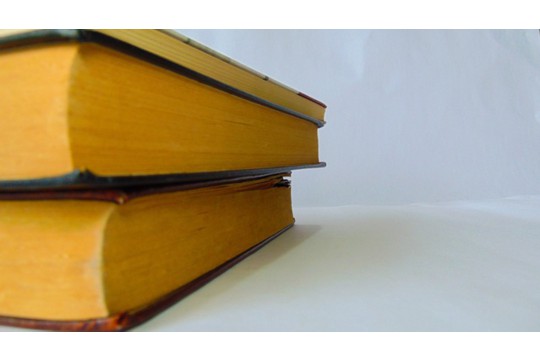


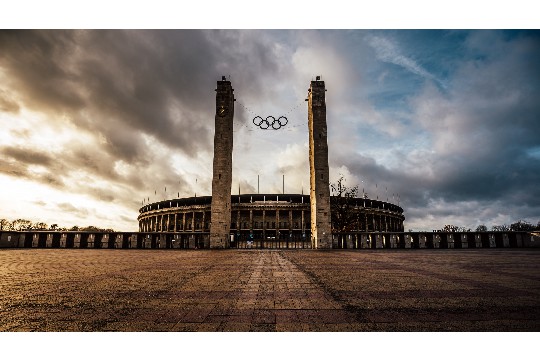
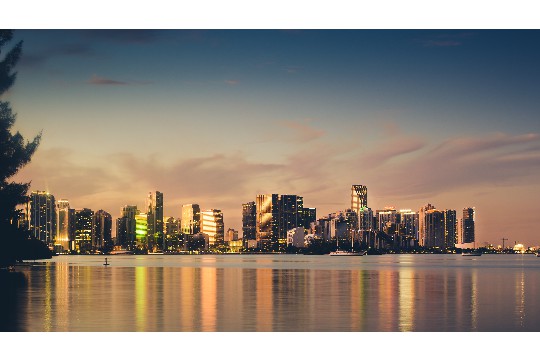
 沪ICP备2024088449号-6
沪ICP备2024088449号-6